|
TOP LILIAN

Ringrazio Suizabella per avermi invitato a tradurre i suoi tutorial.

qui puoi trovare qualche risposta ai tuoi dubbi.
Se l'argomento che ti interessa non è presente, ti prego di segnalarmelo.
Questo tutorial è stato creato con CorelX8 e tradotto con CorelX, ma può essere realizzato anche con le altre versioni di PSP.
Dalla versione X4, il comando Immagine>Rifletti è stato sostituito con Immagine>Capovolgi in orizzontale,
e il comando Immagine>Capovolgi con Immagine>Capovolgi in verticale.
Nelle versioni X5 e X6, le funzioni sono state migliorate rendendo disponibile il menu Oggetti.
Con la versione X7 sono tornati i comandi Immagine>Rifletti e Immagine>Capovolgi, ma con nuove funzioni.
Vedi la scheda sull'argomento qui
traduzione francese/traduction française qui
traduzione inglese/english translation qui
le vostre versioni/vos versions qui
Occorrente:
Materiale qui
AnaRidzi1332
DecoSuizaBella00100
DecoSuizaBella00101
Filtri
in caso di dubbi, ricorda di consultare la mia sezione filtri qui
Filters Unlimited 2.0 qui
Nik Software - Color Efex Pro qui
Mura's Meister - Perspective Tiling qui
Toadies - Posterize, What are you qui
AFS IMPORT - TILEMIRR qui
Mehdi - Sorting Tiles qui
I filtri Toadies e AFS IMPORT si possono usare da soli o importati in Filters Unlimited
(come fare vedi qui)
Se un filtro fornito appare con questa icona  deve necessariamente essere importato in Filters Unlimited. deve necessariamente essere importato in Filters Unlimited.

se stai usando altri colori, non esitare a sperimentare le modalità di miscelatura e opacità più adatte ai tuoi colori
Metti il gradiente nella cartella Gradienti.
1. Imposta il colore di primo piano con #8c6066
e il colore di sfondo con #efdbcf.

Passa il colore di primo piano a Gradiente, e seleziona il gradiente SuiGrad016, stile Rettangolare.
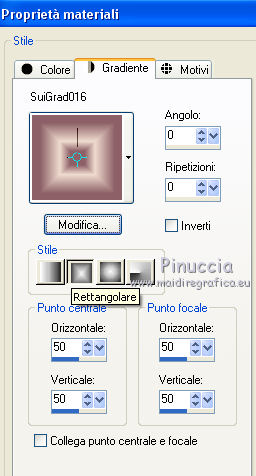
se stai usando altri colori, il gradiente, assumerà i toni dei tuoi colori
2. Apri una nuova immagine trasparente 1000 x 750 pixels,
e riempila  con il gradiente. con il gradiente.
3. Effetti>Plugins>Filters Unlimited 2.0 - Toadies - Posterize, con i settaggi standard.

4. Effetti>Plugins>Filters Unlimited 2.0 - Toadies - What are you, con i settaggi standard.

5. Effetti>Plugins>Mehdi - Sorting Tiles.

6. Effetti>Plugins>Filters Unlimited 2.0 - AFS IMPORT - TILEMIRR, con i settaggi standard.
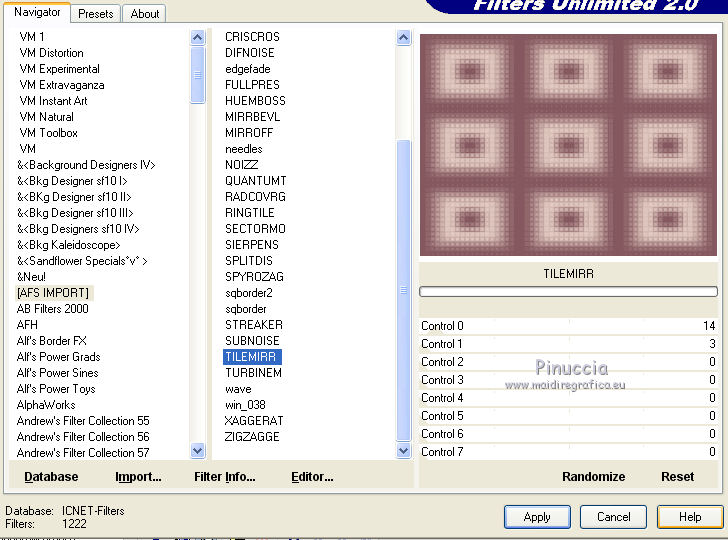
7. Livelli>Duplica.
8. Effetti>Plugins>Mura's Meister - Perspective Tiling.

9. Apri il tube DecoSuizaBella00100.png, e vai a Modifica>Copia.
Torna al tuo lavoro e vai a Modifica>Incolla come nuovo livello.
Spostalo  in alto in alto
(con Corel X17/18: Oggetti>Allinea>Superiore).

10. Apri il tube DecoSuizaBella00101.png e vai a Modifica>Copia.
Torna al tuo lavoro e vai a Modifica>Incolla come nuovo livello.
11. Effetti>Effetti di immagine>Scostamento.
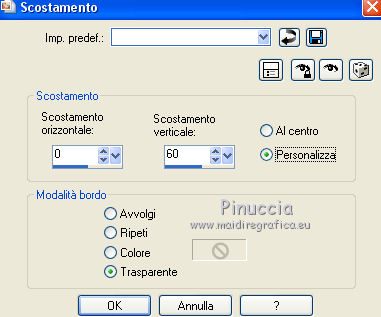
12. Livelli>Unisci>Unisci tutto.
13. Effetti>Plugins>Nik Software - Color Efex Pro - Tonal Contrast

14. Effetti>Plugins>Nik Software - Color Efex Pro - Vignette Blur.

15. Apri il tube AnaRidzi1332.pspimage e vai a Modifica>Copia.
Torna al tuo lavoro e vai a Modifica>Incolla come nuovo livello.
Immagine>Ridimensiona, al 90%, tutti i livelli non selezionato.
16. Effetti>Effetti di immagine>Scostamento.
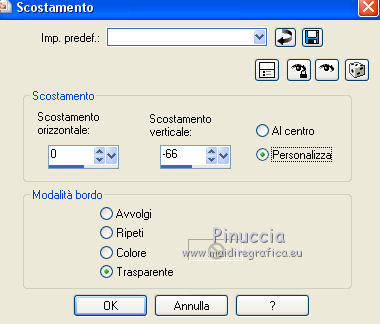
17. Regola>Luminosità e Contrasto>Luce di riempimento/Nitidezza
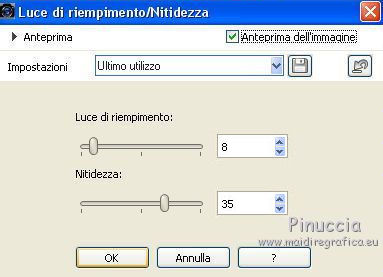
questo effetto non si trova nelle versioni meno recenti di PSP.
Se vuoi, puoi applicare, secondo la versione di PSP che stai usando:
Luminosità e contrasto>Nitidezza (fino a Corel X2)
oppure Luminosità e contrasto>Mappatura toni locali.
18. Effetti>Effetti 3D>Sfalsa ombra.

19. Firma il tuo lavoro.
Livelli>Unisci>Unisci tutto e salva in formato jpg.
I tubes usati in queste versioni sono di Azalée



Puoi scrivermi per qualsiasi problema, o dubbio
se trovi un link che non funziona, o anche soltanto per un saluto.
31 Maggio 2016
|
